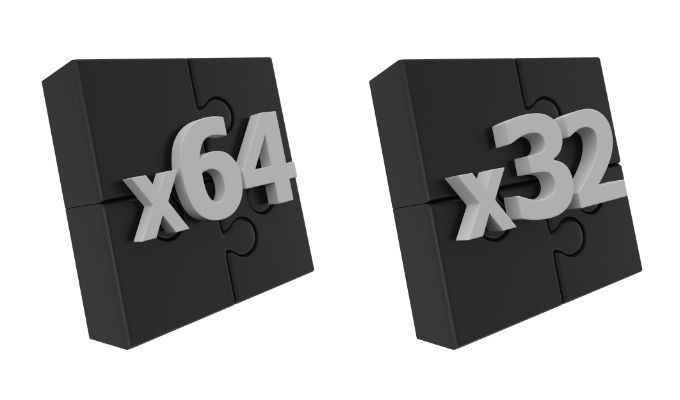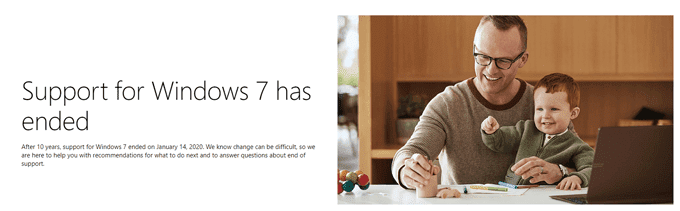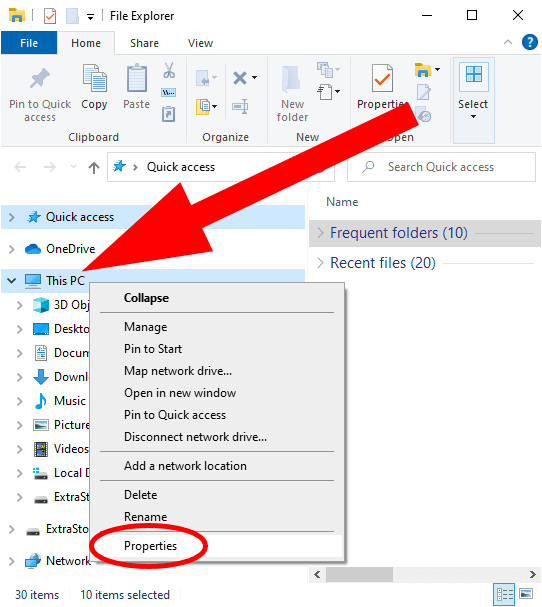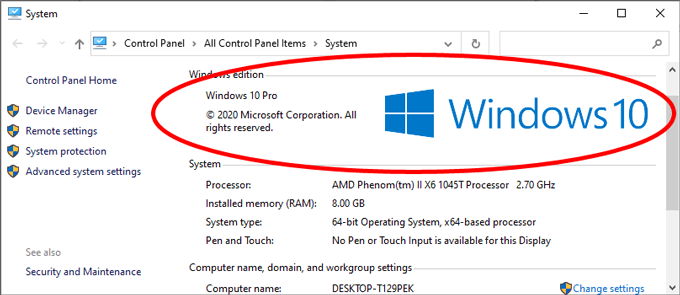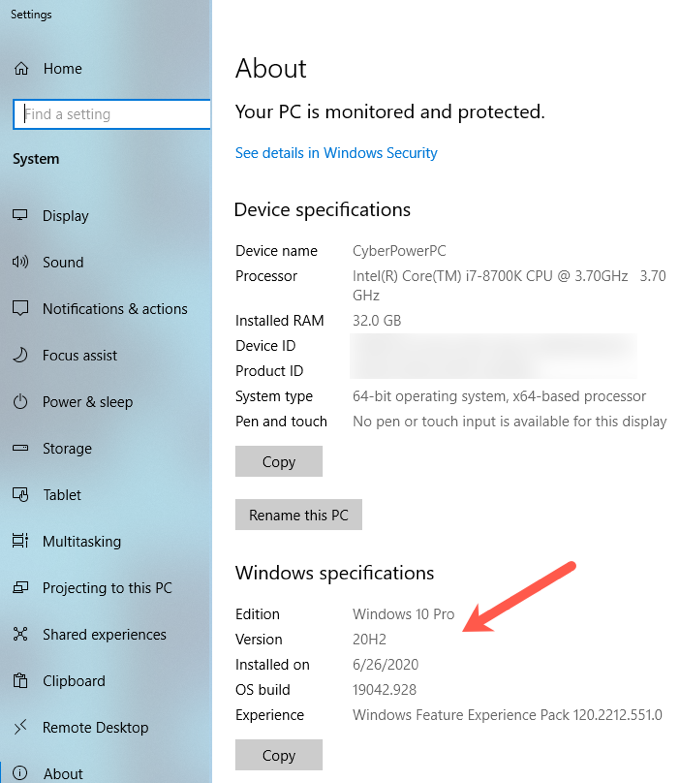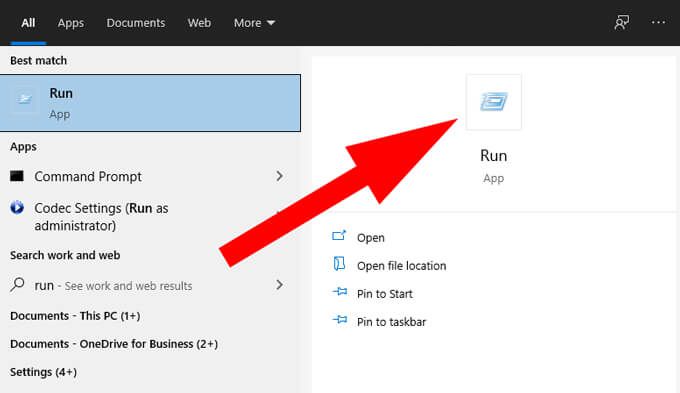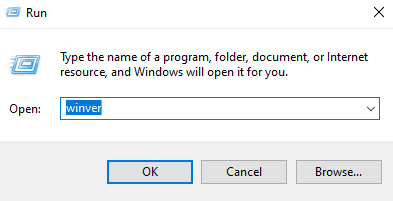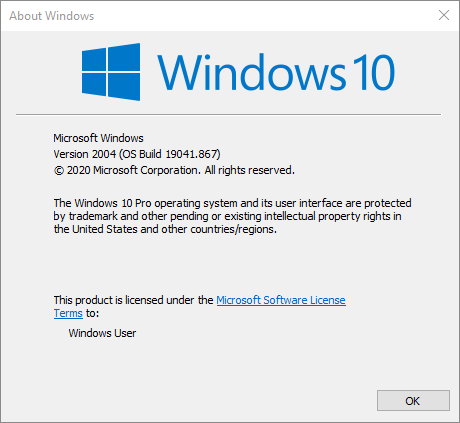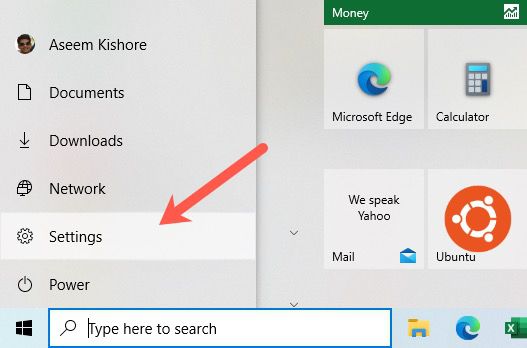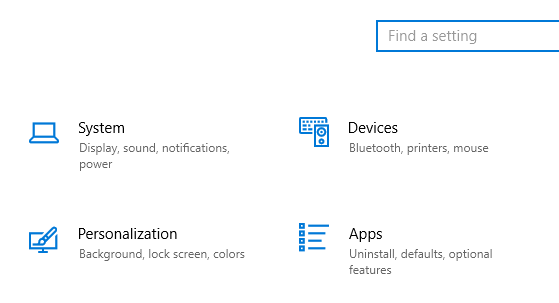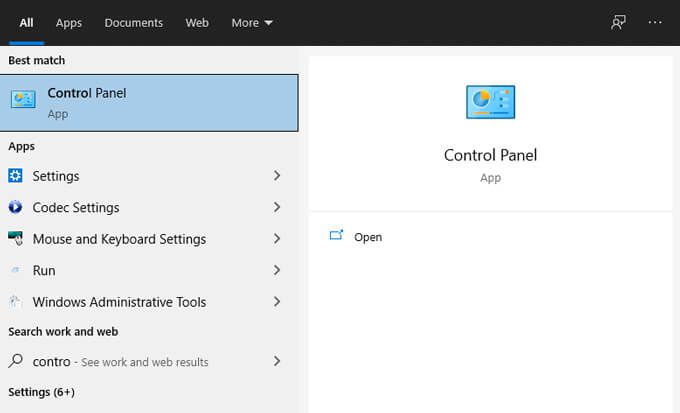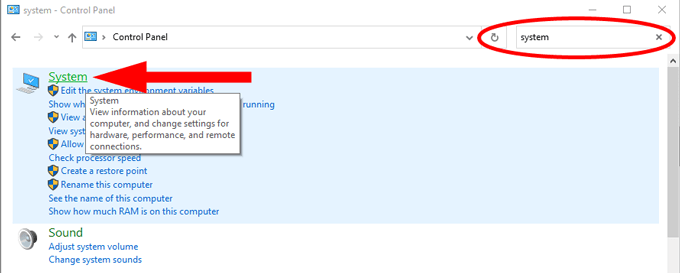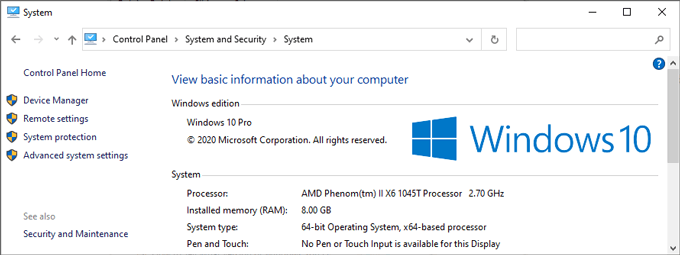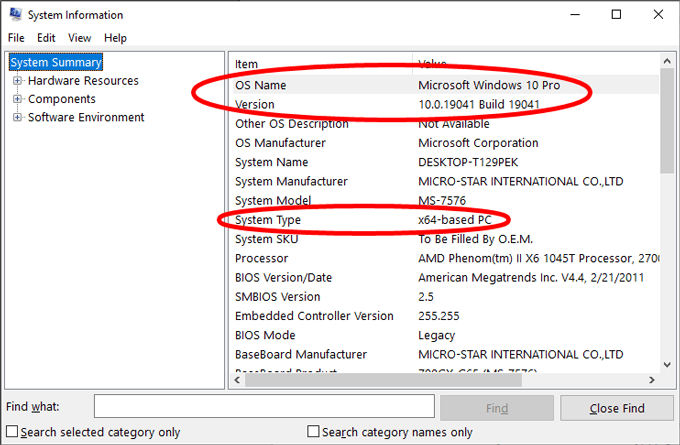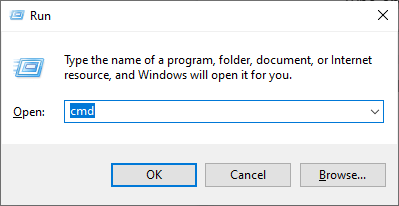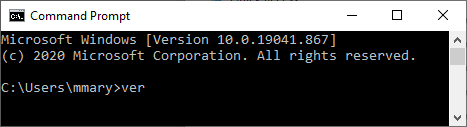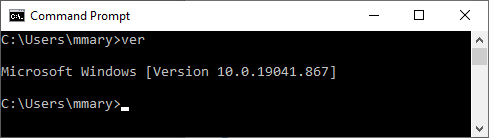Cada instalação do Windows possui uma versão principal, uma versão específica e um número de compilação. Embora você possa nunca, jamais, precisar saber a versão específica ou o número da compilação de sua instalação do Windows, é importante saber qual versão principal do Windows sua máquina está executando.
Além disso, parece que as atualizações futuras do Windows virão na forma de novas compilações do Windows 10 a cada 6 meses. Em outras palavras, as atualizações futuras podem ser chamadas de algo como Windows 10 [Build Name]. A versão mais recente do Windows 10 é 20H2, lançada em 20 de outubro de 2020. As próximas versões em 2021 serão 21H1 e 21H2.
Isso faz sentido porque a Microsoft está deixando de ganhar dinheiro com o licenciamento de versões específicas de software e em direção a ganhar dinheiro com software como serviço (SaaS), em que seu software é assinado inclui atualizações futuras.
Se realmente é assim que funciona com as atualizações para o Windows 10. Eventualmente, será importante saber o número/nome da compilação da instância do Windows 10 instalada no seu computador.
Por que devo me importar?
Sabendo qual versão do Windows você possui, você estará em boa forma quando chegar a hora de atualize os drivers do dispositivo ou determine quais aplicativos você pode instalar no seu computador.
Além disso, ao procurar instruções sobre como fazer algo específico no seu computador, você pode garantir que as instruções sejam personalizadas para o seu sistema operacional.
O que eu preciso saber?
Além da versão principal, da versão específica e do número da compilação, você também deseja saber se a sua instalação do Windows é 32 bits ou 64 bits . Isso também pode determinar qual software funcionará em seu computador ou que conjunto de instruções seguir. Mostraremos como encontrar todas essas informações abaixo.
O que é o quê: versão principal, versão específica e número da compilação
A versão principal é a edição do Windows. Se o seu computador for novo, é extremamente provável que esteja executando o Windows 10. O suporte para o Windows 7 terminou em 14 de janeiro de 2020.
Como você pode suspeitar, a Microsoft recomenda que você “mude para um PC com Windows 10” para que eles possam enviar atualizações de segurança automaticamente para o seu PC. Isso é muito bom se você tiver os recursos para obtenha um novo computador executando o Windows 10. Mas se você não fizer isso, ainda é útil saber qual versão do Windows você tem.
A versão específica do Windows será um número, provavelmente quatro dígitos, como 1909. O número da compilação será uma string numérica mais longa, como 19041.867. Conforme mencionado acima, as versões futuras do Windows 10 devem ter nomes, não números.
Como encontrar sua versão do Windows
Mostraremos várias maneiras de descobrir qual versão do Windows está instalada em seu computador. Cada método revela diferentes tipos de informação, então escolha o melhor com base nas suas necessidades.
Usando o File Explorer
- Inicie o Windows File Explorer pressionando Win + E ou digitando File Explorer na barra de pesquisa do Windows e selecionando o aplicativo.
- Encontre Este PC à esquerda. Em versões anteriores do Windows, procure Meu computador .
- Clique com o botão direito em Este PC (ou Meu computador ).
- Selecione Propriedades
- Isso exibirá uma janela com informações básicas sobre o seu PC, incluindo a versão do Windows que está executando.
Se estiver executando o Windows 10 20H2 ou superior, você será direcionado para a página de informações do sistema (Sobre) em Configurações, e não no Painel de Controle:
O Painel de controle mostra que o PC está executando o Windows 10 Pro e tem um sistema operacional de 64 bits. Esta tela não informa o número de compilação do Windows ou versão. A nova tela Sobre no aplicativo Configurações, no entanto, fornece todas essas informações.
Usando o Winver
Esta é outra maneira de determinar a versão do Windows que provavelmente funcionará se você tiver o Windows 10, Windows 8 ou Windows 7.
- Mantenha pressionada a tecla Windows e pressione R ( Win + R ) para iniciar a caixa de diálogo Executar ou digite Executar no Windows pesquise e selecione Executar
- Digite Winver
- Pressione Enter ou selecione o botão OK .
- Isso iniciará um painel Sobre o Windows com todos os informações que você está procurando.
A captura de tela acima mostra que o PC está executando o Windows 10, versão 2004 e Build 19041.867.
Usando o painel de controle ou o aplicativo Configurações
Você pode usar o aplicativo Configurações ou o Painel de controle para obter informações sobre o seu PC. Lentamente, a Microsoft está migrando para o aplicativo Configurações, então começaremos por aí.
Clique no botão Iniciar e, a seguir, clique no ícone Configurações (engrenagem).
Clique em Sistema .
Finalmente, clique em Sobre na parte inferior do painel esquerdo. Isso o levará à mesma tela Sobre mencionada no primeiro método acima.
O segundo método é por meio do Painel de controle. Este método mostrará a versão do Windows em seu PC, bem como o tipo de sistema-seja um sistema operacional de 64 bits ou de 32 bits.
- Digite painel de controle na barra de pesquisa.
- Selecione Painel de controle para iniciar o aplicativo do painel de controle.
- Pesquise Sistema no painel de controle.
- Selecione Sistema
- Isso exibirá uma janela com informações básicas sobre o seu PC.
Novamente, você obterá a nova tela Sobre no aplicativo Configurações, conforme mencionado acima, se estiver executando a versão mais recente do Windows.
Via Informações do Sistema
Se desejar, você pode ignorar o Painel de controle e vá direto para o aplicativo de informações do sistema do Windows seguindo estas etapas.
- Digite sistema na barra de pesquisa do Windows.
- Selecione o aplicativo Informações do sistema para iniciá-lo.
- No painel Resumo do sistema, você verá sua versão principal do Windows, sua versão específica e o número da compilação. Você também verá o Tipo de sistema, 64 ou 32 bits.
Em caso de dúvida, use o prompt de comando
Se você preferir usar o prompt de comando , veja como descobrir qual versão do Windows está sendo executada em seu PC. Este método deve funcionar independentemente da versão do Windows em execução.
- Mantenha pressionada a tecla Windows e pressione R ( Win + R ) para iniciar a caixa de diálogo Executar ou digite Executar no Windows pesquise e selecione Executar
- Digite cmd e pressione Enter ou selecione o botão OK .
- Digite ver no terminal de comando.
- Pressione Enter
- Isso exibirá o número da versão do Windows, incluindo o número da versão específica.
BÔNUS: para computadores com Windows 8
Se você seguiu um dos métodos acima e descobriu que seu PC está executando Windows 8 , você pode encontrar mais informações seguindo estas etapas:
- Use o mouse para apontar para o canto inferior direito da tela.
- Mova o ponteiro do mouse para cima para revelar a opção Configurações .
- Selecione Configurações.
- Selecione Alterar configurações do PC .
- Selecione PC e dispositivos e, em seguida, informações do PC .
- Sob o título Windows, você verá qual edição e versão do Windows está instalada no dispositivo. Além disso, sob o título PC, ele dirá se você está executando uma versão do Windows de 32 ou 64 bits.